CTF-laadur on Windows 10-s töötamise lõpetanud (09.15.25)
Niisiis, olete just käivitanud tegumihalduri ainult selleks, et teada saada, et CTF-laaduriprotsess kulutab teie protsessori tohutut osa. Ja nüüd leiate end probleemi lahendamisega võitlemas. Kust sa alustad? Kuidas sa sellega toime tuled?
Ärge pahandage. Paljud Windowsi kasutajad on kogenud sama probleemi. Nad arvasid isegi, et CTF Loaderi protsess on mingi pahavaraüksus või viirus, mis pani nad otsustama leida viis selle protsessi keelamiseks. Kuid küsimus on järgmine: "Kas protsessi ctfmon.exe keelamine lahendab probleemi?"
Probleemi paremaks mõistmiseks alustame kõigepealt kiire selgitusega CTF Loaderi (ctfmon.exe) protsessi kohta.
CTF-laaduri (ctfmon.exe) protsess: mida peaksite teadma 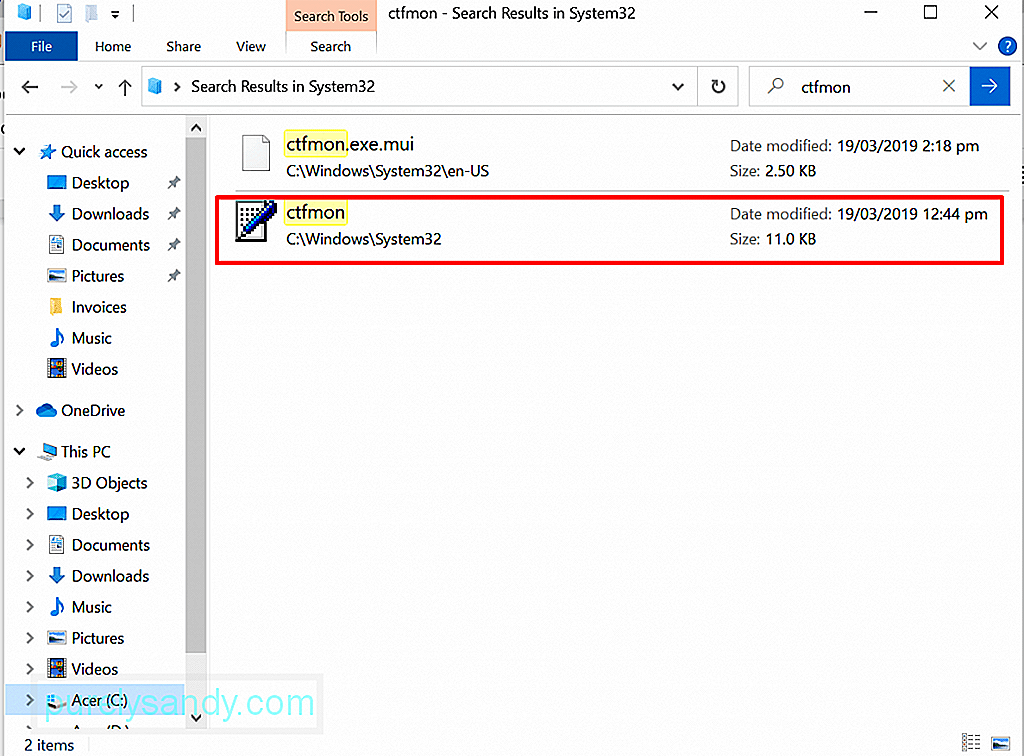 On teada, et mõningaid Windowsi EXE-protsesse kutsutakse rakenduste ja programmide tõrgeteta töötamiseks. Kuigi mõned neist protsessidest on üliolulised, on teised mõeldud programmide jõudluse parandamiseks. CTF-laaduri protsess on üks vähetähtsaid protsesse.
On teada, et mõningaid Windowsi EXE-protsesse kutsutakse rakenduste ja programmide tõrgeteta töötamiseks. Kuigi mõned neist protsessidest on üliolulised, on teised mõeldud programmide jõudluse parandamiseks. CTF-laaduri protsess on üks vähetähtsaid protsesse.
Pro näpunäide: skannige arvutit jõudlusprobleemide, rämpsfailide, kahjulike rakenduste ja turvaohtude pärast
, mis võivad põhjustada süsteemiprobleeme või aeglast jõudlust .
Eripakkumine. Teave Outbyte'i kohta, desinstallige juhised, EULA ja privaatsuseeskirjad.
Koostöötõlkeraamistik või CTF-laadur on protsess, mis vastutab alternatiivse kasutaja sisendi tekstisisestusprotsessori ja Microsoft Office'i keeleriba aktiveerimise eest. Selle ülesanne on võimaldada kasutajatel pärast laadimist eri sisestuskeelte vahel vahetada.
See protsess haldab ja toetab ka erinevate Microsofti rakenduste hääletuvastuse ja käekirja funktsioone. MS Office'i programmide kasutamisel töötab see utiliit ja selle protsess töötab tegumihalduris.
Legiti CTF Loaderi EXE-fail on tavaliselt salvestatud kataloogidesse C: / Windows / System32 või C: / Windows / SysWOW64 kaust.
Kas CTF-laadur töötleb viirust? Nüüd võite arvata, et CTF-i laaduri protsess on viirus, kuna te pole selle toimimisega nii tuttav ja et see käivitub automaatselt, kui arvuti käivitub üles. Kuid tegelikult pole see seotud ühegi pahavara üksuse ega viirusega. Jah, see võib olla EXE-fail, mis on meile kõigile teada viirusrünnakute suhtes. 
Kuigi siiani pole tõendeid selle kohta, et tegemist oleks ebaseadusliku protsessiga, ei tähenda see, et see oleks ka ohutu protsess. Arvestades, et see on EXE-fail, peame arvestama, et see pole viiruserünnakute jaoks võõras. Pahavaraüksused võivad varjata protsessi ctfmon.exe, mille eesmärk on varastada kasutajatelt teavet.
Lisaks viirusnakkustele võib failis ctfmon.exe esineda ka probleeme, mis põhjustavad tõrketeateid, nagu näiteks CTF Loader Has Tööviga on peatatud.
Mis on viga „CTF-laadur on töötamise lõpetanud”?See veateade on üsna lihtne. See ütleb teile, et CTF-laadur on täielikult töötanud. Mõni sellega seotud funktsioon ja funktsioon ei pruugi toimida nii, nagu nad olid mõeldud. Kuid mis põhjustab vea „CTF-laadur on lõpetanud töötamise” näitamise?
Noh, selle tõrketeate ilmumise käivitavad paljud tegurid. Kõige tavalisemad on järgmised:
- Microsoft Office pole õigesti installitud.
- Mõned Windows Update'i failid on vastuolus protsessiga ctfmon.exe.
- Keelepakettides ja muudes kasutaja sisendites on vigu.
- Viiruse ja pahavara üksused peidavad end süsteem.
- Windowsi tuleb värskendada.
Järgmises jaotises õpetame teile, kuidas parandada viga „CTF-laadur on töötamise lõpetanud” Windows 10-s .
Mida teha vea „CTF-laadur on töötamise lõpetanud” korralKui näete veateadet CTF-laadur on töötanud, olete jõudnud õigesse kohta. Näitame teile paari lahendust, mida saate probleemi lahendamiseks ise teha. Kõiki neid pole vaja proovida. Me tahame, et te teeksite, et tuvastada, mis probleemi põhjustab. Sealt on hõlpsam leida endale sobiv lahendus.
Nii et alustame!
Lahendus nr 1: kontrollige oma arvuti CTF-laadurifailiEsimene asi, mida peate tegema, on oma seadmes faili ctfmon.exe autentsuse kontrollimine. Nagu eelmises jaotises mainitud, peaks legit CTF Loaderi fail asuma kaustas System32 või System64. Niipea kui olete veendunud, et tegemist on turvalise failiga, jätkake selle loomise kontrollimist.
Toimige järgmiselt.
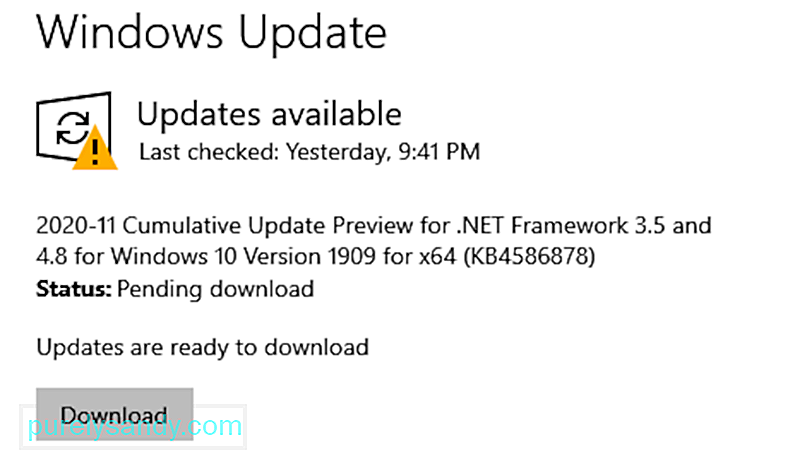 Järgmine asi, mida peaksite tegema, kui ilmneb tõrketeade „CTF-laadur on lõpetanud töötamise”, on kontrollida, kas Windowsi värskendusi on saadaval. Tõenäoliselt võib teie arvutisse installitud Windowsi versioon olla lollakas, mis on vastuolus protsessiga ctfmon.exe.
Järgmine asi, mida peaksite tegema, kui ilmneb tõrketeade „CTF-laadur on lõpetanud töötamise”, on kontrollida, kas Windowsi värskendusi on saadaval. Tõenäoliselt võib teie arvutisse installitud Windowsi versioon olla lollakas, mis on vastuolus protsessiga ctfmon.exe.
Selle lahendamiseks kontrollige, kas Windowsi värskendusi on saadaval, kuna Microsoft võib juba olla on probleemist teadlik ja võib-olla on selle parandamiseks välja andnud plaastri.
Ootel Windowsi värskenduse installimiseks tehke järgmist:
Kui esimene lahendus ei töötanud, kasutage selle asemel ülesannete ajakava. See takistab protsessi ctfmon.exe taustal töötamist.
Selle üksikasjaliku juhendi saamiseks toimige järgmiselt.
Kui teie seadmel on puuteekraani funktsioon või te ei kasuta seda enam, siis keelake see jäädavalt. Selle keelamine hoiab ära kõik probleemid CTF-laaduriprotsessiga.
Puuteklaviatuuri funktsiooni keelamiseks tehke järgmist.
Üks levinumaid põhjuseid, miks Windows veateateid kuvab, on viirus või pahavara. Seega, kui näete tegumihalduris kahtlast protsessi, võib see tähendada, et teie seade võib olla nakatunud.
Seadmes kahtlaste failide või protsesside leidmiseks on teil kaks võimalust. Võite kasutada Windows Defenderit või kolmanda osapoole viirusetõrje lahendust. 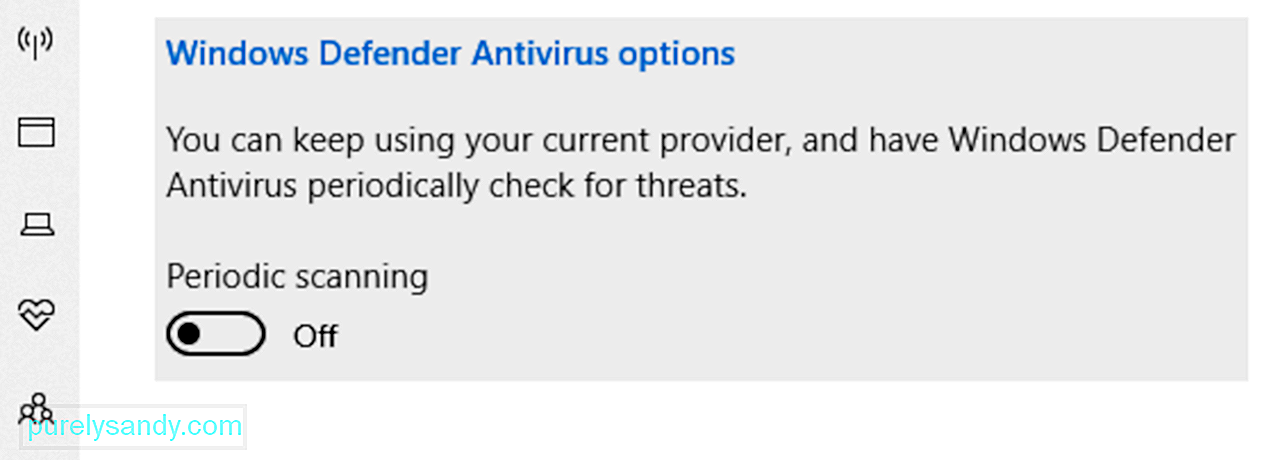
Windows Defender on viirusetõrjetarkvara, mis on sisseehitatud Windowsi seadmetesse. Esmakordsel turuletoomisel teatati, et see on problemaatiline. Seetõttu pälvis see kriitikat. Kuid mõne aasta pärast see paranes. Seetõttu armastavad ja kasutavad seda paljud. Nüüd on see nimetatud üheks parimaks tasuta viirusetõrjevahendiks.
Windows Defenderi kasutamiseks toimige järgmiselt.
Kui tunnete, et ülaltoodud toimingud on teie jaoks liiga keerulised, soovitame teil valida muu skannimisvalik, milleks on kasutada kolmanda osapoole viirusetõrjetarkvara. Selleks piisab, kui laadite alla ja installite oma valitud usaldusväärse viirusetõrjetarkvara, käivitate selle ja lasete sellel oma seadme skannimisega hakkama saada. Ja see on kõik!
Lahendus # 6: kustutage fail Ctfmon.exe.Mõne kasutaja jaoks, keda veateade puudutab, on faili ctfmon.exe kustutamine vea edukalt lahendanud. Seega tasub ka seda proovida. Seda peaksite tegema aga ainult siis, kui näete veateadet sageli.
Selleks lugege allolevat juhendit:
Kui soovite hallata, kuidas protsess ctfmon.exe reimgsi kulutab, on see lahendus teie jaoks. Protsessi ctfmon.exe haldamiseks toimige järgmiselt.
Kui näete pidevalt tõrketeadet või olete märganud seadme jõudluse drastilist langust ctfmoni tõttu .exe-faili, kaaluge seejärel Windowsi järgu taastamist. Ekspertide sõnul käivitavad mõned Windowsi värskendused teadaolevalt CTF-laaduriga seotud veateate.
Eelmise Windowsi järgu taastamiseks tehke järgmist.
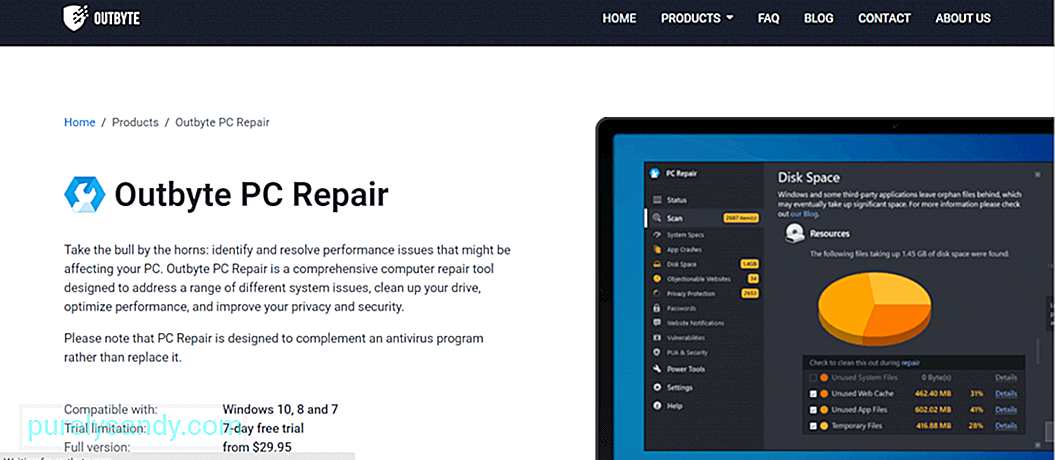 Siin on soovitatav lahendus mitte ainult teie Windowsi seadme CTF-laaduri töötamise lõpetanud vea, vaid ka muude levinud Windowsi probleemide ja vigade lahendamiseks: käivitage arvuti paranduse skannimine.
Siin on soovitatav lahendus mitte ainult teie Windowsi seadme CTF-laaduri töötamise lõpetanud vea, vaid ka muude levinud Windowsi probleemide ja vigade lahendamiseks: käivitage arvuti paranduse skannimine.
Selleks peate alla laadima ja installima täiustatud ja usaldusväärse arvuti parandamise tööriista, mis võimaldab skannida, tuvastada ja lahendada kõige levinumad Windowsi probleemid. Tasub siiski märkida, et see tööriist ei ole mõeldud teie viirusetõrjeprogrammi asendamiseks, vaid pigem selle täiendamiseks.
Kuidas see tööriist töötab? Esiteks kontrollib see teie arvutit soovimatute või mittevajalike failide leidmiseks, mis võivad hõivata märkimisväärse kettaruumi. See tuvastab ka sellised probleemid nagu valed ümbersuunamised, süsteemirikked ja jagatud DLL-failid. Pärast seda teostab see automaatselt süsteemi tõhususe taastamiseks vajalikud parandused.
Mõned arvuti remonditööriistad pakuvad isegi lisakaitset, kustutades jälgimisküpsised ühe korraga. Nad saadavad teile teateid alati, kui külastate potentsiaalselt ohtlikke saite, ja teavitavad teid kõigist võimalikest pahavara allalaadimistest.
Nii et olge ettevaatlik ja hoidke oma arvutit parandava tööriista abil oma seadet vigadeta.
PakendamineIsegi kui CTF-laadur on täiesti kahjutu, põhjustab see teadaolevalt probleeme ja võib aeg-ajalt Windowsi süsteeme aeglustada. Seega, kui leiate failiga ctfmon.exe seotud vigu, oleksite rõõmus, et olete selle artikliga tutvunud.
Kui ilmneb probleem „CTF-i laadur on Windows 10 töötamise lõpetanud” , siis kontrollige, kas teie fail ctfmon.exe on seaduslik. Kui see on nii, proovige see keelata, värskendada oma arvutit, kustutada fail või taastada Windowsi eelmine järk. Kui probleem näib teie jaoks lahendamiseks liiga keeruline, pöörduge abi saamiseks Windowsi volitatud tehnikute poole.
Andke meile teada muudest lahendustest, mis aitavad vea „CTF-laadur on Windows 10 töötamise lõpetanud” tõhusalt lahendada. Kirjutage need alla.
Youtube video: CTF-laadur on Windows 10-s töötamise lõpetanud
09, 2025

